A hosszú kezdete jele. Kattintson a parancsikonra, és várjon néhány másodpercet, amíg a program ablak megnyílik. A versenytársakkal ellentétben a Firefox valóban indokolatlanul hosszú ideig indul, és az idő múlásával ez a probléma csak tovább súlyosbodik.
Hogyan gyorsíthatjuk fel a Mozilla Firefox indulását?
Csak átlagosan a böngésző első indítása 10–15 másodpercig tart. Valójában ennek oka a szoftver sajátosságai:
- hozzáférés a felhasználói profil fájlokhoz
- Adatbázis-szóródás, fragmentáció és üres értékek
- Telepített kiegészítések és
Megpróbálhatja megoldani a problémát, és megpróbálhatja csökkenteni a várakozási időt.
1. A Windows Prefetch használata
A műtőben windows rendszer kezdve az XP-vel, van egy olyan funkció, amely optimalizálja a hozzáférést a „Prefetch” nevű programokhoz. Az alkalmazás számára külön fájl jön létre, amely néhány alapvető paramétert és indító összetevőt tartalmaz, ami természetesen felgyorsítja az alkalmazások másodlagos indítását.
Annak érdekében, hogy a „Mozilla Firefox” a kiválasztott Prefetch programok között legyen, módosítsa a parancsikon tulajdonságait:
- Mielőtt elkezdené, mindenképpen zárjon be minden aktív böngészőablakot.
- Kattintson a jobb gombbal a „Firefox” parancsikonra, és lépjen a „Tulajdonságok” elemre.
- A párbeszédpanelen kattintson az „Objektum” sorra, ahol a futtatható fájl.exe elérési útja látható
- A végén, idézőjel után, adjon meg egy szóközt a „/ Előfeltöltés: 1” szóval
Ennek eredményeként a következőknek kell kiderülniük:
"C: \\ programfájlok \\ Mozilla firefox\\ firefox.exe ”/ Előtöltés: 1 - A változtatásokat az „OK” gomb megnyomásával mentheti el.

Most elindítottuk a „Mozilla Firefox” alkalmazást. Az első indítás továbbra is késleltethető, de a fájl létrehozása az „Prefetch” rendszerkönyvtárban található.
2. Telepítse a Firefox Preloader alkalmazást
Van egy másik eszköz harmadik féltől származó fejlesztőktől, amely elvileg hasonlóan működik, mint az első módszer. A "Firefox Preloader" segédprogram a Windows indítása után azonnal betölti a böngésző fő összetevőit, ami csökkenti a program teljes indítási idejét. A segédprogram nem tartalmaz konkrét beállításokat, kicsi (kevesebb, mint 1 megabájt), másodpercek alatt telepítve van. Mínusz az angol felületen, de ez nem lesz akadály.
Tehát, és telepítse a számítógépre. Ezután egy új ikon jelenik meg a tálcán (az óra mellett). Jobb klikk - a helyi menü meghívásához
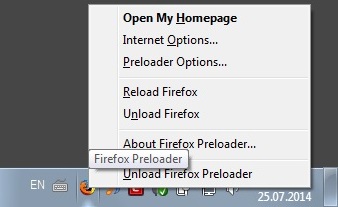
- Elindít egy böngészőt a kezdőlapon;
- Nyílik mozilla beállítások firefox;
- Megmutatja maga a segédprogram beállításait (nem igényel változtatásokat);
- Újra feltölti a böngészőt (a Firefox bezárását igényli);
- Töltse le a böngészőt, ha memória szabadításához szükséges;
- A segédprogram rövid leírása (verzió, fejlesztők stb.);
- Töltse le a segédprogramot operációs rendszer (ha bezárni akarja a "Firefox előtöltőt").
Nincs szükség többre. A program Windows rendszerrel indul, megjelenik az értesítési területen. Amennyire el tudod mondani, a segédprogramot 2013 közepe óta már nem fejlesztették, így nehéz garantálni, hogy a legújabb böngésző kiadásokkal helyesen működjön.
3. Defragmentálja az adatbázist
Mint az elején elmondták, a Mozilla Firefox felhasználói profil több beállításból és paraméterből álló adatbázis. Az idő múlásával az alap széttöredezett, akárcsak a merevlemez.
A profil adatok rendezéséhez manuálisan végrehajthatja a megfelelő fájlokat, vagy támaszkodhat speciális kiegészítésekre. Az egyik a továbbfejlesztett Vacuum Helyek, amely a Kiegészítők szakaszban található, ha a nevet beírja a keresősávba.

Vannak harmadik féltől származó adatbázis-optimalizáló programok a Mozilla Firefox számára:
- SpeedyFox ;
- Firetune;
Mindkét program, szinte a gépen, elvégzi a profilbázisok optimalizálását. A két segédprogram bármelyikével ezt az opciót lustanak lehet hívni, mivel csak a primitív műveletekre van szükség a felhasználótól!
Ui
A következőkre van szükség a Mozilla Firefox elindításához. Remélhetőleg az egyik lehetőség pozitív változásokhoz vezetett. Valószínűleg a közeljövőben ez a probléma megszűnik, végül is folyamatban van a böngészőn végzett munka, és a fejlesztések elkerülhetetlenek.
Tiszta és gyors internet a Mozilla Firefox segítségével!
Ha a "Firefox lelassul." Hogyan gyorsítsuk fel munka mozilla Firefox? Ebben a cikkben a Webtun olvasóinak elmondtam néhány trükköt az egyik optimalizálására és felgyorsítására gyors böngészők (Firefox).
Van egy speciális rejtett oldal a Firefoxban - about: configamely felsorolja a program konfigurálásához szükséges összes beállítást. Kicsit arról: a config a Windows termékcsaládhoz hasonlít: minden érték kulcs-érték párként kerül bemutatásra.
A meglévő kulcsok megváltoztatása mellett új is létrehozhatók (például egyes Firefox-beállítások nem jelennek meg még körülbelül: config-ban; használatához meg kell adni egy adott kulcsot). about: A config felületet mutat számos konfigurációs változó megtekintéséhez és konfigurálásához, amelyek közül sok nem érhető el a grafikus felhasználói felületen (beállítások panel) keresztül.
Emlékeztetni kell arra, hogy a végrehajtott változtatások nagy részét azonnal alkalmazzák, ezért tanácsos tisztában lenni azzal, ami jelenleg zajlik, hogy ne kerüljenek komoly hibák.
Optimalizáljuk a Firefoxot. Növeljük a munka sebességét. Ezt az anyagot csak tapasztalt felhasználóknak szánják!
Memória csökkentése, a memória visszaállítása amelyet a böngésző használ, a Memory Fox-kiegészítő jól működik ezzel, ezt a funkciót csak a beállításokban kell aktiválnia
Az oldal megnyitásához be kell írnia címsor Firefox böngésző about: config

Legyen óvatos! Ezen beállítások megváltoztatása veszélyeztetheti a böngésző stabilitását, biztonságát és teljesítményét. Csak akkor kell megváltoztatnia valamit, ha bízik abban, amit csinál.
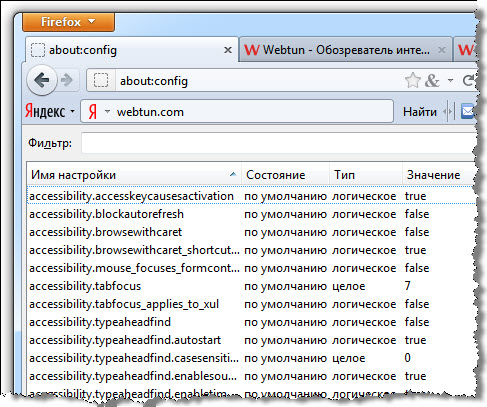
1. A párhuzamos lekérdezések számának engedélyezése és meghatározása
Miután megnyitotta az oldalt firefox beállítások - about: config, keresse meg a "Szűrő" sort, majd szerkessze a következő lehetőségeket:
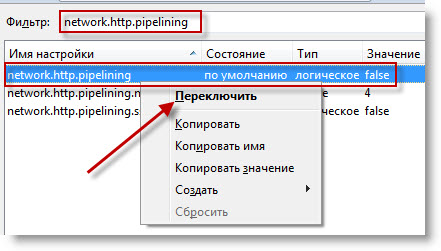
A párhuzamos lekérdezések működéséhez aktiválja a Keep-Alive alkalmazást:
- network.http.keep-live -\u003e igaz
- network.http.version -\u003e 1.1
2.
Az előkezelés engedélyezése
Engedélyezze a jit előkezelést a felületen. Ez a módszer csak (!) Firefox 3.5 és újabb verziókra alkalmazható, és a benne lévő oldalak szkripteire már "alapértelmezés szerint" engedélyezve van.
Írja be a Firefox: about: config címsorba, írja be a jit-et a keresősávba, majd változtassa meg mindkét megtalált pont értékét hamis értékről -\u003e igazra.
3.
SQL Database Compression
Használja a továbbfejlesztett Vacuum helyeket - lásd az "SQL adatbázis tömörítése" részt a következő címen: http://mydisk.se/rosenfeld/webpage/optimization.htm]
Az SQL DB tömörítése közvetlenül a böngészőből:
Válassza az adatbázisok vákuumtisztítását.
A Firefox az összes adatot az sqlite adatbázisban tárolja, intenzív munkával ezek az adatbázisok üres helyek miatt nőnek, ráadásul meglehetősen széttöredezettek. Az sqlite "Vacuum" művelete az adatbázis új fájlba történő létrehozását eredményezi. Így az összes üres terület eltávolításra kerül, és a fragmentáció eltűnik.
Ehhez nyissa meg a Hibakonzolt,
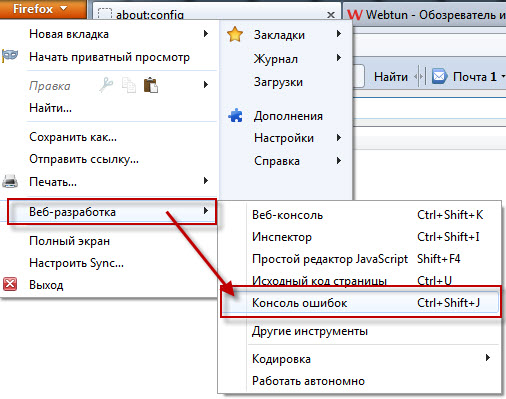
illessze be a következő kódot a "Kód" mezőbe:
Alkatrészek .osztályok ["@ mozilla.org / böngésző / nav-history-service; 1"].getService (Alkatrészek .interfészek .nsPIPlacesDatabase) .DBConnection .executeSimpleSQL ("VACUUM");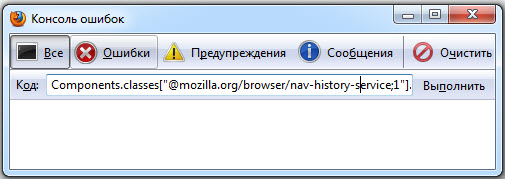
és nyomja meg az Enter billentyűt. A tömörítési folyamat során a böngésző kissé fagyosnak tűnik, csak várjon egy kicsit.
4. Ha a Firefox túl sok forgalmat fogyaszt, a tűzfala megmutatja az internetes tevékenységeket, még akkor is, ha a lapok tartalma nem töltődik be vagy nem frissül, ennek oka az lehet, hogy a Firefox beépített védelmet nyújt az adathalászat ellen: A Firefox frissíti a nem megbízható webhelyek listáját. Ha erre a védelemre nincs szükség, akkor letilthatja "Beállítások" -\u003e "Védelem" -\u003e "Tájékoztatja, hogy a látogatott webhely gyanúja szerint egy másik webhelyet szimulál" - és "Tájékoztatja, hogy a látogatott webhelyre gyanúsítottak-e számítógépeket támadások".
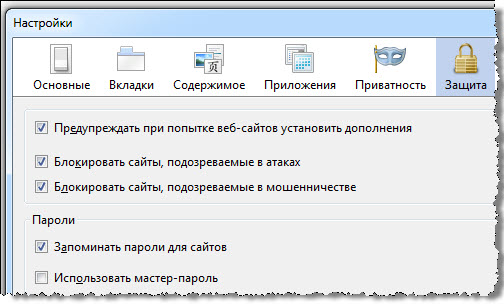
5.
A Firefox rendszeresen ellenőrzi a frissítéseket is, létrehozott kiegészítések és beépülő modulok keresése.
A frissítések ellenőrzése letiltható a következővel "Beállítások" -\u003e "Speciális" -\u003e "Frissítések".

6. További forgalmi fogyasztáscsatorna jelent meg a Firefox 3-ban - ez egy új kiegészítők keresési ablaka. A kommunikációs csatorna korlátozott sávszélessége esetén egy ilyen szolgáltatás zavarni kezd, így ki is kapcsolható. Ehhez írja be a about: config elemet a böngésző címsorába, keresse meg az extensions.getAddons.showPane paramétert, és állítsa “hamis” értékre [kattintson a jobb gombbal a sorra, és válassza a “kapcsoló” lehetőséget.
7.
Határozza meg, mennyi korábbi oldalt kell menteni rAM memória (a "Vissza" parancs használatához - a technikát Fastback-nek vagy "gyorsugrásnak" hívják):
Nyissa meg a Firefox beállításai oldalt a címsorba gépeléssel: about: config
Keresse meg a "Szűrő" sor használatával, majd szerkessze következő sor:
browser.sessionhistory.max_total_viewers

A -1 ("mínusz egy") érték, amely alapértelmezés szerint ott van, azt jelzi, hogy a Firefox a számítógép RAM-jától függően határozza meg a méretet.
RAM / Oldalak száma 32 Mb ........ 064 Mb ........ 1128 Mb ...... 2256 Mb ...... 3512 Mb ...... 51 Gb. ........ 82 Gb ......... 84 Gb ......... 8
8.
A szerverrel való maximális egyidejű kapcsolatok számának meghatározása (a nagysebességű internethez optimális):
Írja be a következőt: config
Keresse meg a "Szűrő" sort, majd szerkessze a következő sort: network.http.max-Communities
[kattintson a jobb gombbal a sorra, és válassza a "szerkesztés"]
Az FF 3-tól kezdve. * Az érték 30-48-ra növelhető (megjegyzés: a módszer "széles" csatornával rendelkező felhasználók számára készült)
9.
Gyorsítsa fel az oldal megjelenítését
A beállítások lapon kattintson a jobb gombbal bárhol, és hozzon létre egy új sort a következő névvel és értékkel:
nglayout.initialpaint.delay -\u003e 0
10.
Az utolsó lapok (fülek) és az ablakok memóriaképének letiltása
újbóli megnyitásához vagy helyrehozásához helytelen kitöltés ülés
Keresse meg a „Szűrés” lehetőséget, majd szerkessze a következő sorokat:
- browser.sessionstore.max_tabs_undo -\u003e 0
- browser.sessionstore.max_windows_undo -\u003e 0 [jobb egérgombbal kattintson a sorra, és válassza a "szerkesztés" lehetőséget.
- browser.sessionstore.resume_session_once -\u003e false
- browser.sessionstore.resume_from_crash -\u003e false [jobb egérgombbal kattintson a vonalra, és válassza a „kapcsoló” lehetőséget]
11.
A földrajzi helyzet letiltása
geo.enabled -\u003e false [jobb egérgombbal kattintson a vonalra, és válassza a "kapcsoló"]
12.
Az automatikus keresési lekérdezés helyettesítésének letiltása a keresőmezőben
Keresse meg a „Szűrés” lehetőséget, majd szerkessze a következő sort:
Browser.search.suggest.enabled -\u003e false [jobb egérgombbal kattintson a vonalra, és válassza a „kapcsoló” lehetőséget]
13.
Mennyiségcsökkentés mentések böngésző könyvjelzői
Keresse meg a „Szűrés” lehetőséget, majd szerkessze a következő sort:
browser.bookmarks.max_backups -\u003e 1
14.
Csökkentse az Ad-Block + Szűrő biztonsági mentéseket
Keresse meg a „Szűrés” lehetőséget, majd szerkessze a következő sort:
extensions.adblockplus.patternsbackups -\u003e 1
15.
Ne akadályozza meg a böngésző bezárását az utolsó lap bezárásakor ("nem, ne zárja be").
browser.tabs.closeWindowWithLastTab -\u003e false [jobb egérgombbal kattintson a vonalra, és válassza a „kapcsoló” lehetőséget]
16.
Az egér viselkedése nagyításhoz / kicsinyítéshez a görgetéssel [jobb egérgombbal kattintson a vonalra és válassza a „kapcsolót”]
mousewheel.withcontrolkey.numlines -\u003e 1(ha a kereket „tőled” mozgatja, megnő a megtekintett oldal mérete)
mousewheel.withcontrolkey.numlines -\u003e -1 („Mínusz egy”) (a kereket „tőled” mozgatva csökken a megtekintett oldal mérete)
17.
Az animációs grafika gif formátumban történő lejátszásának tilalma
image.animation_mode -\u003e nincs [jobb egérgombbal kattintson a sorra, és írja be újra az értéket kézzel]
18.
Az aktív linket körülvevő keret letiltása:
browser.display.focus_ring_on_anything -\u003e false [jobb egérgombbal kattintson a vonalra, és válassza a „kapcsoló” lehetőséget]
browser.display.focus_ring_width -\u003e 0[jobb egérgombbal kattintson a vonalra, és válassza a „kapcsoló” lehetőséget]
19.
Faviconok tiltása (webhely ikonok)
browser.chrome.site_icons -\u003e false [jobb egérgombbal kattintson a vonalra, és válassza a „kapcsoló” lehetőséget]
browser.chrome.favicons -\u003e false [jobb egérgombbal kattintson a vonalra, és válassza a „kapcsoló” lehetőséget]
20.
Az új megnyitott lapok helye [jobb egérgombbal kattintson a sorra, és válassza a „kapcsoló” lehetőséget]
browser.tabs.insertRelatedAfterCurrent -\u003e false (a fül a fülsor végén nyílik meg)
browser.tabs.insertRelatedAfterCurrent -\u003e true (a fül az aktív fül jobb oldalán nyílik meg)
21.
Csak a LINUX esetében: egyszer kattintva az LMB-re a címen vagy keresősáv az egész sor kiemelését eredményezi
browser.urlbar.clickSelectsAll -\u003e true [jobb egérgombbal kattintson a vonalra, és válassza a „kapcsoló” lehetőséget]
22.
A gyökértartomány kiemelésének letiltása a címsorban (FF 6 és újabb):
browser.urlbar.formatting.enabled-\u003e false
Összefoglalva: néhány hasznos beállítás körülbelül: config.
mousewheel.withnokey.sysnumlines állítsa be az értéket hamis
Akkor változtassa meg
mousewheel.withnokey.numlines \u003d 6 (minél több, annál gyorsabb a görgetés)
general.autoScroll \u003d igaz
browser.urlbar.autoFill \u003d igaz
browser.search.openintab \u003d igaz
browser.download.manager.scanWhenDone \u003d false
browser.link.open_newwindow.restriction \u003d 0
security.dialog_enable_delay \u003d 0
layout.spellcheckDefault \u003d 2
- Gördülő.
- Automatikus görgetés.
- A címsor automatikus kiegészítése.
- Nyissa meg a keresési eredményeket egy új lapon.
- Beépített víruskereső. Ha nincs rá szükség, kapcsolja ki.
- Felbukkanó ablakok megnyitása új lapként
- Bosszantó szünet a pluginek telepítésekor.
- Helyesírás-ellenőrzés minden mezőben.
Ha a "Firefox lelassul." Hogyan gyorsítsuk fel a Mozilla Firefox-ot? Ebben a cikkben a Webtun olvasóinak néhány trükköt fogok elmondani, hogyan lehet optimalizálni és gyorsítani az egyik gyors böngészőt (Firefox).
Van egy speciális rejtett oldal a Firefoxban - about: configamely felsorolja a program konfigurálásához szükséges összes beállítást. Kicsit arról: a config a Windows termékcsaládhoz hasonlít: minden érték kulcs-érték párként kerül bemutatásra. A meglévő kulcsok megváltoztatása mellett új is létrehozhatók (például egyes Firefox-beállítások nem jelennek meg még körülbelül: config-ban; használatához meg kell adni egy adott kulcsot). about: A config felületet mutat számos konfigurációs változó megtekintéséhez és konfigurálásához, amelyek közül sok nem érhető el a grafikus felhasználói felületen (beállítások panel) keresztül.
Emlékeztetni kell arra, hogy a végrehajtott változtatások nagy részét azonnal alkalmazzák, ezért tanácsos tisztában lenni azzal, ami jelenleg zajlik, hogy ne kerüljenek komoly hibák.
Optimalizáljuk a Firefoxot. Növeljük a munka sebességét. Ezt az anyagot csak tapasztalt felhasználóknak szánják!
Az oldal megnyitásához be kell írnia a Firefox böngésző címsorát about: config

Legyen óvatos! Ezen beállítások megváltoztatása veszélyeztetheti a böngésző stabilitását, biztonságát és teljesítményét. Csak akkor kell megváltoztatnia valamit, ha bízik abban, amit csinál.
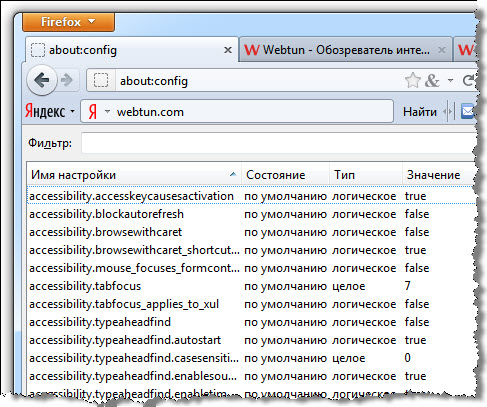
1. A párhuzamos lekérdezések számának engedélyezése és meghatározása
A Firefox beállítási oldalának megnyitása után - about: config, keresse meg a "Szűrő" sort, majd szerkessze a következő lehetőségeket: 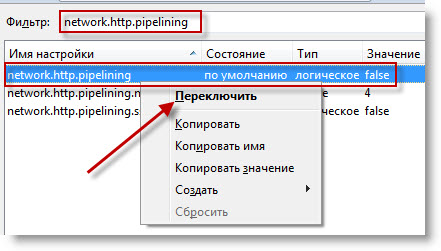
A párhuzamos lekérdezések működéséhez aktiválja a Keep-Alive alkalmazást:
- network.http.keep-live -\u003e igaz
- network.http.version -\u003e 1.1
2.
Az előkezelés engedélyezése
Engedélyezze a jit előkezelést a felületen. Ez a módszer csak (!) Firefox 3.5 és újabb verziókra alkalmazható, és a benne lévő oldalak szkripteire már "alapértelmezés szerint" engedélyezve van.
Írja be a Firefox: about: config címsorba, írja be a jit-et a keresősávba, majd változtassa meg mindkét megtalált pont értékét hamis értékről -\u003e igazra.
3.
SQL Database Compression
Használja a továbbfejlesztett Vacuum helyeket - lásd: "SQL adatbázis tömörítése"
Az SQL DB tömörítése közvetlenül a böngészőből:
Válassza az adatbázisok vákuumtisztítását.
A Firefox az összes adatot az sqlite adatbázisban tárolja, intenzív munkával ezek az adatbázisok üres helyek miatt nőnek, ráadásul meglehetősen széttöredezettek. Az sqlite "Vacuum" művelete az adatbázis új fájlba történő létrehozását eredményezi. Így az összes üres terület eltávolításra kerül, és a fragmentáció eltűnik.
Ehhez nyissa meg a Hibakonzolt,
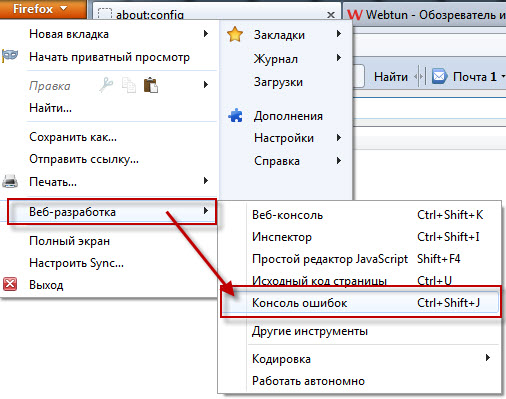
Illessze be a következő kódot a "Kód" mezőbe:
Components.classes ["@ mozilla.org/browser/nav-history-service;1"†.getService(Components.interfaces.nsPIPlacesDatabase).DBConnection.executeSimpleSQL("VACUUM");
így:
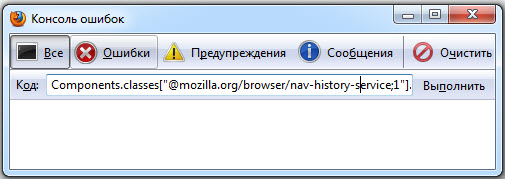
és nyomja meg az Enter billentyűt. A tömörítési folyamat során a böngésző kissé fagyosnak tűnik, csak várjon egy kicsit.
4. Ha a Firefox túl sok forgalmat fogyaszt, a tűzfala megmutatja az internetes tevékenységeket, még akkor is, ha a lapok tartalma nem töltődik be vagy nem frissül, ennek oka az lehet, hogy a Firefox beépített védelmet nyújt az adathalászat ellen: A Firefox frissíti a nem megbízható webhelyek listáját. Ha erre a védelemre nincs szükség, akkor letilthatja "Beállítások" -\u003e "Védelem" -\u003e "Tájékoztatja, hogy a látogatott webhely gyanúja szerint egy másik webhelyet szimulál" - és "Tájékoztatja, hogy a látogatott webhelyre gyanúsítottak-e számítógépeket támadások".
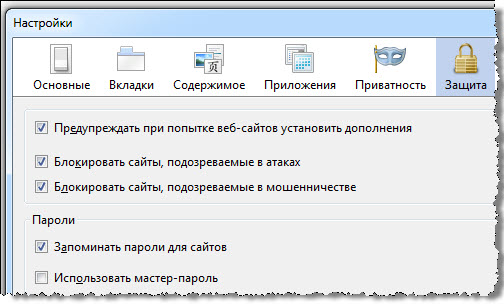
5.
A Firefox rendszeresen ellenőrzi a frissítéseket is, telepített kiegészítőket és keresési bővítményeket.
A frissítések ellenőrzése letiltható a következővel "Beállítások" -\u003e "Speciális" -\u003e "Frissítések".

6. További forgalmi fogyasztáscsatorna jelent meg a Firefox 3-ban - ez egy új kiegészítők keresési ablaka. A kommunikációs csatorna korlátozott sávszélessége esetén egy ilyen szolgáltatás zavarni kezd, így ki is kapcsolható. Ehhez írja be a about: config elemet a böngésző címsorába, keresse meg a paramétert extensions.getAddons.showPane, és állítsa az értéket "hamis" értékre [kattintson a jobb gombbal a sorra, és válassza a "kapcsoló" lehetőséget.
7.
Meghatározjuk, hogy hány korábbi oldalt kell elmenteni a RAM-ban (a "Vissza" parancs használatához a technikát Fastback-nek vagy "gyorsugrásnak" nevezzük):
Nyissa meg a Firefox beállításai oldalt a címsorba gépeléssel: about: config
A "Szűrő" sor használatával keresse meg, majd szerkessze a következő sort:
browser.sessionhistory.max_total_viewers

A -1 ("mínusz egy") érték, amely alapértelmezés szerint ott van, azt jelzi, hogy a Firefox a számítógép RAM-jától függően határozza meg a méretet.
RAM / Oldalak száma 32 Mb ........ 064 Mb ........ 1128 Mb ...... 2256 Mb ...... 3512 Mb ...... 51 Gb. ........ 82 Gb ......... 84 Gb ......... 8
8.
A szerverrel való maximális egyidejű kapcsolatok számának meghatározása (a nagysebességű internethez optimális):
Írja be a következőt: config
Keresse meg a "Szűrő" sort, majd szerkessze a következő sort: network.http.max-Communities
[kattintson a jobb gombbal a sorra, és válassza a "szerkesztés"]
Az FF 3-tól kezdve. * Az érték 30-48-ra növelhető (megjegyzés: a módszer "széles" csatornával rendelkező felhasználók számára készült)
9.
Gyorsítsa fel az oldal megjelenítését
A beállítások lapon kattintson a jobb gombbal bárhol, és hozzon létre egy új sort a következő névvel és értékkel:
nglayout.initialpaint.delay -\u003e 0
10.
Az utolsó lapok (fülek) és az ablakok memóriaképének letiltása
a munkamenet helytelen befejezése után történő újbóli megnyitáshoz vagy visszaállításhoz
Keresse meg a „Szűrés” lehetőséget, majd szerkessze a következő sorokat:
- browser.sessionstore.max_tabs_undo -\u003e 0
- browser.sessionstore.max_windows_undo -\u003e 0 [jobb egérgombbal kattintson a sorra, és válassza a "szerkesztés" lehetőséget.
- browser.sessionstore.resume_session_once -\u003e false
- browser.sessionstore.resume_from_crash -\u003e false [jobb egérgombbal kattintson a vonalra, és válassza a „kapcsoló” lehetőséget]
11.
A földrajzi helyzet letiltása
geo.enabled -\u003e false [jobb egérgombbal kattintson a vonalra, és válassza a "kapcsoló"]
12.
Az automatikus keresési lekérdezés helyettesítésének letiltása a keresőmezőben
Keresse meg a „Szűrés” lehetőséget, majd szerkessze a következő sort:
Browser.search.suggest.enabled -\u003e false [jobb egérgombbal kattintson a vonalra, és válassza a „kapcsoló” lehetőséget]
13.
Csökkentse a böngésző könyvjelzői biztonsági mentéseit
Keresse meg a „Szűrés” lehetőséget, majd szerkessze a következő sort:
browser.bookmarks.max_backups -\u003e 1
14.
Csökkentse az Ad-Block + Szűrő biztonsági mentéseket
Keresse meg a „Szűrés” lehetőséget, majd szerkessze a következő sort:
extensions.adblockplus.patternsbackups -\u003e 1
15.
Ne akadályozza meg a böngésző bezárását az utolsó lap bezárásakor ("nem, ne zárja be").
browser.tabs.closeWindowWithLastTab -\u003e false [jobb egérgombbal kattintson a vonalra, és válassza a „kapcsoló” lehetőséget]
16.
Az egér viselkedése nagyításhoz / kicsinyítéshez a görgetéssel [jobb egérgombbal kattintson a vonalra és válassza a „kapcsolót”]
mousewheel.withcontrolkey.numlines -\u003e 1(ha a kereket „tőled” mozgatja, megnő a megtekintett oldal mérete)
mousewheel.withcontrolkey.numlines -\u003e -1 („Mínusz egy”) (a kereket „tőled” mozgatva csökken a megtekintett oldal mérete)
17.
Az animációs grafika gif formátumban történő lejátszásának tilalma
image.animation_mode -\u003e nincs [jobb egérgombbal kattintson a sorra, és írja be újra az értéket kézzel]
18.
Az aktív linket körülvevő keret letiltása:
browser.display.focus_ring_on_anything -\u003e false [jobb egérgombbal kattintson a vonalra, és válassza a „kapcsoló” lehetőséget]
browser.display.focus_ring_width -\u003e 0[jobb egérgombbal kattintson a vonalra, és válassza a „kapcsoló” lehetőséget]
19.
Faviconok tiltása (webhely ikonok)
browser.chrome.site_icons -\u003e false [jobb egérgombbal kattintson a vonalra, és válassza a „kapcsoló” lehetőséget]
browser.chrome.favicons -\u003e false [jobb egérgombbal kattintson a vonalra, és válassza a „kapcsoló” lehetőséget]
20.
Az új megnyitott lapok helye [jobb egérgombbal kattintson a sorra, és válassza a „kapcsoló” lehetőséget]
browser.tabs.insertRelatedAfterCurrent -\u003e false (a fül a fülsor végén nyílik meg)
browser.tabs.insertRelatedAfterCurrent -\u003e true (a fül az aktív fül jobb oldalán nyílik meg)
21.
Csak a LINUX esetében: ha egyszer kattint az LMB-re a címen vagy a keresősávon, az egész sor ki van emelve
browser.urlbar.clickSelectsAll -\u003e true [jobb egérgombbal kattintson a vonalra, és válassza a „kapcsoló” lehetőséget]
22.
A gyökértartomány kiemelésének letiltása a címsorban (FF 6 és újabb):
browser.urlbar.formatting.enabled-\u003e false
Ha tudsz más trükköket is, hagyja meg észrevételeit.
Mindenki, akinek lehetősége volt kipróbálni a Mozilla Firefox böngészőt, elégedett volt a kínált számos funkcióval.
Először is, megkülönböztető tulajdonsága, hogy szokatlan és nagyon vonzó felülettel rendelkezik, testreszabható paramétereket rugalmas, hozzáférhetőséget, multifunkcionalitást és a legújabb technológiai fejlesztéseket tartalmaz.
Szintén minden felhasználó törődik az adatok biztonságával egy számítógépen vagy más eszközön, amelyre a Mozilla Firefox böngésző telepítve van. Egy hasonló feladattal a Mozilla nagyon jól megbirkózik, annak a ténynek köszönhetően, hogy be van építve jó rendszer védelmet.
Ezen túlmenően a felhasználó képes különféle hasznos kiterjesztések beillesztésére a biztonság fokozása és az adatvédelem biztosítása érdekében. A böngésző legszembetűnőbb előnye azonban a kiváló sebesség. Ez lesz anyagunk fő témája.
az legújabb verziók A Firefox jelentősen csökkentette a böngésző nyitási idejét, a lapok és oldalak most sokkal gyorsabban töltődnek be. A sebesség előnyei között kiemelhetjük a grafikus megjelenítés gyorsított munkáját. Ez a beállítás befolyásolja a videók letöltési sebességét.
Van nagy szám a böngésző teljesítményének magas százalékos aránya. A felhasználó telepítheti a kiterjesztést vagy letölthet egy speciális plugint. Az egyik leghatékonyabb program a túllépéshez jogosan tekinthető az oldalsebességnek. 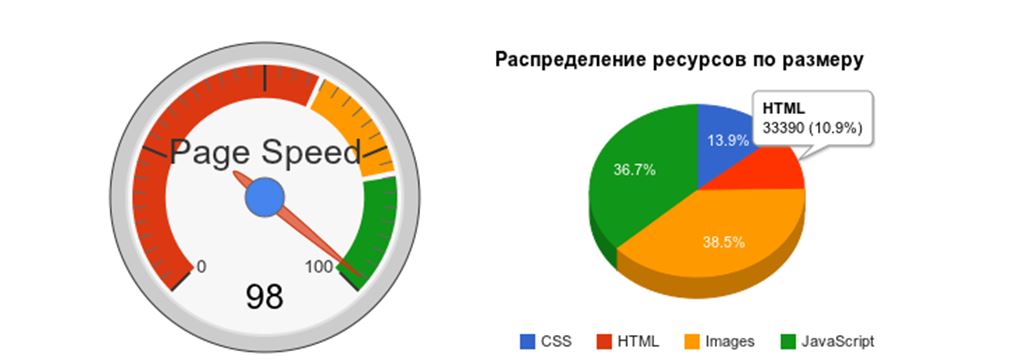
Miután ezt az eszközt kizárólag a Google weboldalainak fejlesztői használtak. Ez a beépülő modul lehetővé teszi a kérések, a képfájlok teljes optimalizálását, és emellett megnövelheti az oldalak betöltése sebességét. Használhat egy hasonló, YSlow nevű plugint. Gyakran használják mind a fejlesztők, mind a hétköznapi felhasználók hogy eloszlassa a Firefoxot. 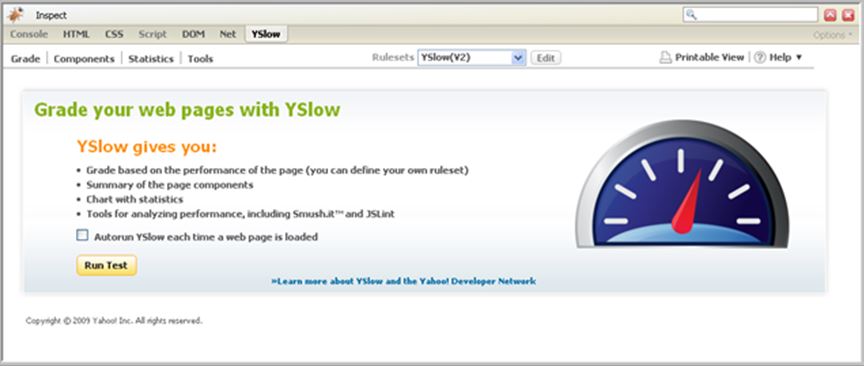
A fenti lehetőségek kivételével javasoljuk, hogy használja hasznos kiterjesztés Adblock Plus. 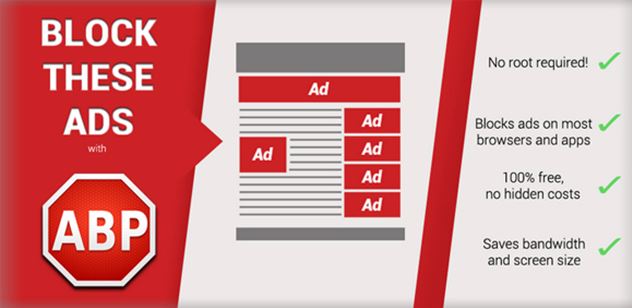
A kiterjesztés nemcsak jelentősen növeli a böngésző sebességét, mert a reklámszalagok és az előugró ablakok blokkolódnak, csökkentve ezzel a forgalom terhelését. De a mindenütt jelen lévő hirdetés sem zavarja.
Biztosítani gyors indítás az oldalak csatlakoztathatók Gyorstárcsázás. Mindenki, aki hosszabb ideig használja a Firefox böngészőt, ismeri a sebesség növelésének lehetőségeit. Ennek megvalósításához el kell lépnie a „Tulajdonságok” menübe (ez a menü a Mozilla Firefox fül jobb egérgombbal történő megnyitásával nyílik meg). A „Parancsikon” fülre be kell írnia a - / Prefetch címsort.
Engedje meg, hogy aktiválja a műveletet. Nem csak sokféle módon érhető el az egész internet. Mindegyikük bizonyos mértékben lehetővé teszi a weboldalak, valamint az azokon lévő összes tartalom fertőzésének felgyorsítását.
A Mozilla Firefox böngésző sebességének növelésének egyéb módjai
használata ingyenes program A Speedy Fox lehetővé teszi, hogy egyetlen kattintással növelje a Firefox böngésző teljesítményét (a Mozilla mellett a Google Chrome-ot, a Skype-t és a Thunderbird Mosil e-mail klienst is blokkolja). Minden ilyen program a teljes adatkészletet, a meglátogatott oldalakkal kapcsolatos információkat, a sütiket egy speciális SQLITE nevű adatbázisban tárolja.
Idővel ezt a lerakatot kibővíti határait, szétaprózódik, ezért a böngésző vagy a program egyre nehezebb megtalálni a szükséges értékeket. A Speedy Fox program végrehajtja a töredezettségmentesítés, valamint az összes adat tömörítésének folyamatát. És ez a megközelítés jelentős hatással van a folyamatok sebességére. 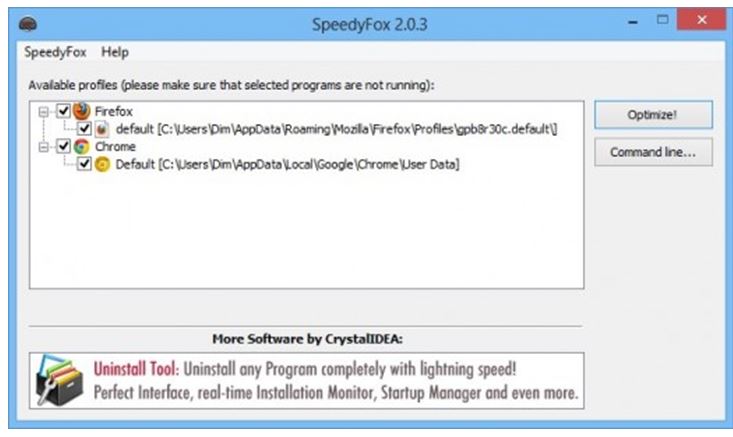
Miután letöltötte és elindította a programot (a telepítés itt nem kötelező), előtte egy ablak jelenik meg, amelyen a PC-re telepített böngészők minden profiljának útvonalai láthatók.
Csak jelölje be a szükséges programok melletti négyzeteket, majd kattintson az „Optimalizálás” gombra, ezután a Speedy Fox megrázza és néhány másodperc alatt kitisztítja a programok által nyújtott teljes halom adatot.
Csak ellenőrizze, hogy a böngésző lezárult-e ebben az időpontban, különben a rendszer túllépésének programja nem fogja elérni a profilt. A program fejlesztői szerint a böngésző sebessége háromszor megnövelhető. A Speedy Fox nyilvánosan elérhető a Windows és a Mac OS számára.
Van még egy hatékony módon jelentősen javítja a Firefox teljesítményét.
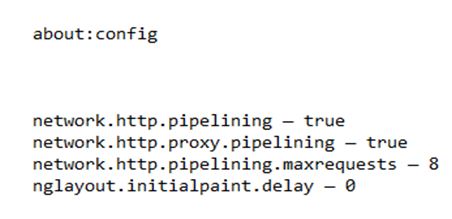
Hogyan működik ez az egész?
A HTTP protokoll 1.1 lehetővé teszi a felhasználó számára, hogy egyetlen kérésen keresztül sok kérést küldjön az Internet szervernek. Mivel az internetes oldalakon lehet sok képfájlok, a kapcsolat létrehozásának periódusa rendkívül fontos. A megfelelő beállítások végrehajtásával befolyásoljuk a rendszerindítási folyamat gyorsulását.
A Firefox böngésző a harmadik legnépszerűbb a világon. A felhasználók imádják az egyszerű felület, a nagy sebesség és a bővíthetőség miatt. Számára közel 200 ezer különféle kiegészítő jelent meg, amelyek lehetővé teszik a funkcionalitás növelését. Nem mindenki tudja azonban, hogy van-e olyan szerkesztő, amely lehetővé teszi a nem bemutatott paraméterek konfigurálását alapbeállítások. Ebben a cikkben arról fogunk beszélni, hogy miként gyorsíthatjuk fel a Firefoxot a rejtett funkcióinak felhasználásával.
Névjegy: config
A címrendszer kezdőbetűvel about: és az URI-specifikáció alapján különféle böngészőkben használják verzióinformációk, funkciók és beállítások megjelenítésére, amelyek nem szerepelnek a grafikus felhasználói felületen. A cím széles körben ismert körülbelül: üres. Ha a kezdeti beállításként megadja a beállításokban, az a tény, hogy a böngésző indításakor mindig egy tiszta weboldal jelenik meg.
A Mozilla körülbelül harminc oldal azonosítóval történő használatát támogatja about:. A Firefox böngészőbeállítások konfigurációs szerkesztőjét belső cím használatával hívják about: config. A többi URI-hez hasonlóan beírja a kombinált címsorba. Az első, amit belépés után lát, figyelmeztetés lesz a változások következményeire. Megállapodással rákattint az "Elfogadom a kockázatot!" Gombra. 
A következő ablak több száz beállítást tartalmaz, amelyek felelősek a böngésző minden aspektusáért, beleértve a Mozilla Firefox felgyorsításának módját is. Az ebben a szakaszban megadott összes paraméter három csoportra oszlik:
- logikai (logikai);
- numerikus (egész);
- húr (húr).
A kiválasztott konfigurációs sorra való dupla kattintással a numerikus és karakterlánc értékek szerkesztési űrlapja nyílik meg, vagy a logikai értékek ellentétesvé válnak. Az alábbiakban olyan konkrét példákat vizsgálunk meg, amelyek javíthatják a „tűz róka” és a számítógép hardverének interakcióját, és együttműködhetnek a hálózati protokollokkal az információk továbbítása érdekében.
Munka a memóriával
Az internetes szörfözés folyamatának új oldalai megnyílhatnak mind új ablakban, mind a fülön, mind a jelenlegiben. A böngésző megjegyzi az utolsó oldalátmeneteket és tárolja azokat a memóriába. Más szavakkal, a meglátogatott weboldalak „benyomásait” a számítógép memóriájában hozzák létre, amelyeket a „Vissza” gomb megnyomásakor töltünk vissza. Így a gyors navigációs képesség. 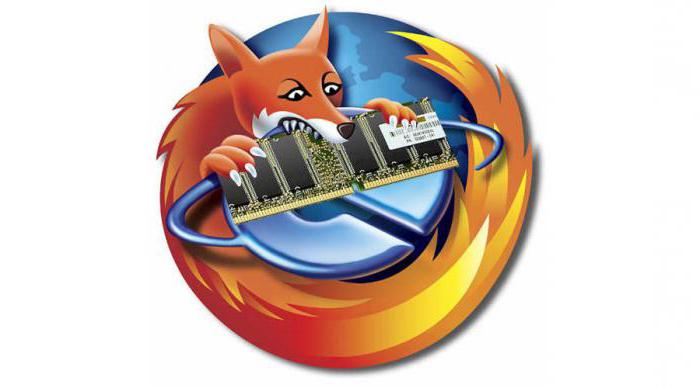
Lássuk, hogyan lehet felgyorsítani a Firefox-ot úgy, hogy a számítógép RAM-jával módosítja a paramétereit. Az aktuális internetes munkamenet előzménybeállításait két numerikus paraméter szabályozza a blokkban browser.sessionhistory:
- Max_total_viewersa korábban meglátogatott oldalak gyorsítótárazásáért felelős. Ha szélessávú internet-hozzáférése van az alapértelmezett „-1” értékről, akkor azt „0” -ra változtathatja. Az oldal nem kerül elmentésre RAM-ban, de a gyors kapcsolatnak köszönhetően, amikor rákattint a "Vissza" gombra, szinte azonnal megnyílik.
- Max_entries a sorban meglátogatott webhelyeket menti a RAM-ban. Alapértelmezés szerint 50 oldalt ment. Elegendő 5-re csökkenteni. Ebben az esetben a webhely belső linkein öt egymást követő módon végrehajtott átmenetet tárolnak a memóriában.
Munka a lemezzel
A gyors szilárdtest-meghajtó jelenléte a számítógépen lehetővé teszi, hogy újradefiniálja a gyorsítótár mentésének helyét. Ily módon felgyorsítottuk a Firefoxot, miközben a RAM memóriájából eltávolítottuk a terhelést, amikor a böngésző ablak inaktív. sebesség munka ssd kompenzálja a késleltetést a visszakereséskor nyitott oldalak virtuálisról kemény memória vezetni. Ez a paraméter új logikai változó létrehozását igényli. config.trim_on_minimize. Ennek a paraméternek két értéke érvényes:
- igaz. Ebben az esetben a böngésző minimalizálásakor az adatok átvitelre kerülnek a RAM-ról a merevlemez a virtuális memória szektorba.
- hamis. Az összes adatot a RAM tárolja.
 A következő beállítás lehetővé teszi, hogy hirtelen leállítás esetén jelentősen csökkentse az adatmennyiséget, amelyet a böngésző folyamatosan ír a merevlemezre. A paraméter hívása browser.sessionstore.interval, és az alapértelmezett érték 15 másodperc. Ezen időtartam letelte után az aktuális munkamenet-adatok mentésre kerülnek, és a helyreállítási fájl tartalma felülírásra kerül. A rögzített információ mennyisége attól függ, hogy a helyszín telített-e a "nehéz" tervezési elemekkel, és napi több tíz gigabájtot is elérhet.
A következő beállítás lehetővé teszi, hogy hirtelen leállítás esetén jelentősen csökkentse az adatmennyiséget, amelyet a böngésző folyamatosan ír a merevlemezre. A paraméter hívása browser.sessionstore.interval, és az alapértelmezett érték 15 másodperc. Ezen időtartam letelte után az aktuális munkamenet-adatok mentésre kerülnek, és a helyreállítási fájl tartalma felülírásra kerül. A rögzített információ mennyisége attól függ, hogy a helyszín telített-e a "nehéz" tervezési elemekkel, és napi több tíz gigabájtot is elérhet.
Ez a paraméter numerikus és milliszekundumban van feltüntetve. 30 percre növelhető, amely az elfogadott mértékegységekben 1800000 lesz. Ennek eredményeként felgyorsítjuk a Firefoxot azáltal, hogy csökkentjük az adatáramlást, amelyet állandóan cserélünk a merevlemezzel.
Hálózati protokollok
A fenti módszerek a számítógép hardverével való interakcióra vonatkoznak. Lássuk, hogyan gyorsíthatjuk fel a Mozilla Firefox böngészőt néhány hálózati beállítás megváltoztatásával. Logikai beállítás network.prefetch-next felelős a webhely előzetes feltöltéséért, és a felhasználónak valószínűbb, hogy a megtekintett oldal linkjére kattint.
![]()
A Firefox automatikusan betölti a várható átmeneti adatokat a gyorsítótárba, ezáltal szükségtelen forgalmi fogyasztást okozva. Ez a funkció le van tiltva, ha az Igaz alapértelmezett értékét hamisra cseréli. Így csökkenteni fogja a jelenlegi hálózati terhelést, miközben egy gyors kapcsolattal rendelkező oldal megjelenítésének sebessége gyakorlatilag nem változik.
Tab animáció
A fülsor animációja új elemek megnyitásakor vagy bezárásakor gyönyörűnek tűnik, de nem tartalmaz hasznos terhet. Logikai paraméter browser.tabs.animate felelős a vizuális effektus be- és kikapcsolásáért. Alapértelmezés szerint minden új fül „csúszó” hatást vált ki az azokat tartalmazó panelen.

Az érték igazról hamisra váltása felgyorsítja a Firefoxot az új lapok azonnali megjelenítésével. Az alkalmazás után a beállítás azonnal működik, anélkül, hogy a böngészőt újra kellene indítani. Még néhány is nyitott lapok lehetővé teszi a paraméter változásainak hatásának felmérését, és elég nagyszámú változás esetén még jobban észrevehető.
Gif animáció
Ha hasznos tartalomról szörföz, akkor ez elvonhatja a gif-animációk jelenlétét az oldalon. A hurkolt klipek állandó lejátszása felhívja a figyelmet. Felgyorsítjuk a Firefoxot azáltal, hogy megváltoztatjuk a látogatott webhelyek gif-viselkedésének szabályait. A string paraméter felelős a megjelenítés módjáért. image.animation_mode.
A beállításnak három rögzített értéke van:
- normál - alapértelmezés szerint be van állítva, és megfelel a folyamatos animáció lejátszásnak;
- egyszer - egy animált kép csak egyszer jelenik meg mozgásban;
- nincs - a hatás teljesen ki van kapcsolva, a GIF statikus fényképnek tűnik.
A változások azonnal megtörténnek, a böngésző újraindítása nélkül.
Az oldal görgetése
Felgyorsítjuk a Firefoxot azáltal, hogy megváltoztatjuk a weblapok görgetési opcióját. Más böngészőkhöz képest a „fire fox” görgetése meglehetősen lassan néz ki. A sebesség felel a sebességért. mousewheel.min_line_scroll_amount. Ez a numerikus paraméter alapértelmezésben 5-re növekszik. Ha növeli, beállíthatja a görgethető sorok számát, amikor az egérgörbét mozgatja.

Ennek a beállításnak a megváltoztatásához nincs szükség a böngésző újraindítására, és elég gyorsan választhat egy kényelmes értéket. Ennek eredményeként az oldalak görgetésének sebességét az igényeihez igazítja, és kényelmesebbé teszi az oldalak megtekintését.
Ebben a cikkben arról beszéltünk, hogyan gyorsítsuk fel a Firefox böngészőt a konfigurációs beállítások segítségével. Nem szabad az összes ajánlást egymás után alkalmazni, és remélje, hogy ez ideális megoldás lesz. Először meg kell határoznia, hogy mi pontosan korlátozza a számítógépet, és csak akkor állítsa be a szükséges paramétereket. Ebben az esetben a minimális változtatásokkal maximális teljesítménynövekedést érhet el.




